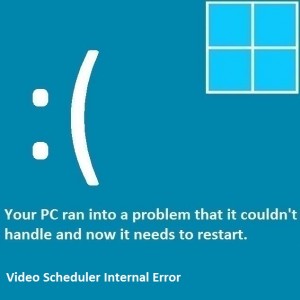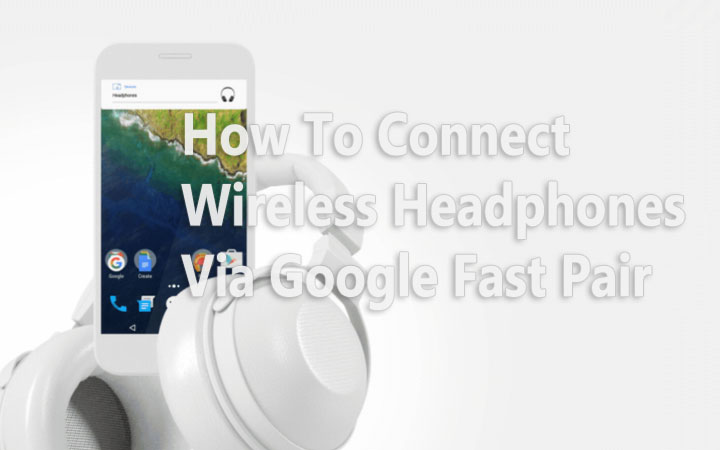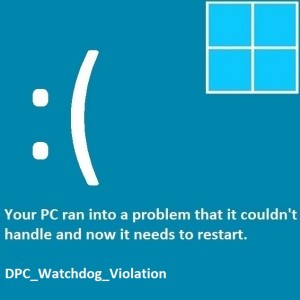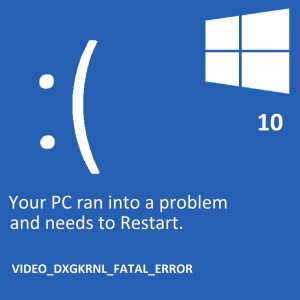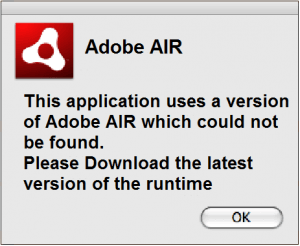Как добавить водяной знак в Документы Google? 2 лучших способа (2024 г.)
Чтобы гарантировать, что ваша работа никогда не останется не указанной в титрах, рекомендуется поставить на документы водяные знаки. Водяные знаки также полезны для размещения изображения вашего бренда на любом документе или для обозначения конфиденциальности информации. Идеальный способ сделать это — разместить водяной знак позади текста, напечатанный большими и жирными буквами. Если вы в основном используете Google Docs для управления своими рабочими документами и не знаете, как добавить к ним водяной знак, эта статья поможет.
Какой водяной знак следует использовать?
Google Docs позволяет использовать в своих файлах два типа водяных знаков — изображение и текст. Оба служат уникальным целям. Если вы хотите использовать персональный логотип в качестве водяного знака, выберите «Изображение». Это идеально подходит для создания брошюр и флаеров с логотипом вашего бренда. Вы можете настроить расположение логотипа, чтобы привлечь максимальное внимание. Одна из лучших особенностей водяного знака изображения — это то, что вы можете загрузить изображение непосредственно из таких сервисов, как Google Drive, «Фотографии» и «Изображения», не выходя из документа. Вы также можете загрузить изображение из внутренней памяти вашего компьютера.
С другой стороны, текстовые водяные знаки можно использовать для всех внутренних документов на вашем рабочем месте. Вы можете изменить непрозрачность, шрифт и формат текста по своему вкусу. Это тот тип водяного знака, который вы видите на конфиденциальных документах. Если вас не устраивает результат, водяные знаки можно легко удалить одним нажатием кнопки. Настройка непрозрачности, положения и контрастности водяных знаков дает наилучшие результаты.
Добавьте водяной знак изображения в Документы Google
Шаг 1: Открыть файл Документов Google.
Шаг 2: Нажмите «Вставить» и выберите «Водяной знак».

Шаг 3: Перейдите на вкладку «Изображение».

Шаг 4: На боковой панели нажмите «Выбрать изображение».
Шаг 5: Нажмите «Обзор», чтобы выбрать изображение из хранилища вашего компьютера. Вы также можете выбрать изображение из Google Диска, фотографий и изображений.

Шаг 6: После загрузки изображения оно появится в документе в виде водяного знака.
Шаг 7: Нажмите «Масштаб», чтобы настроить его размер.

Шаг 8. Нажмите «Дополнительные параметры изображения», чтобы изменить положение водяного знака, непрозрачность, контрастность и многое другое.

Шаг 9: Нажмите «Готово».

Добавьте текстовый водяной знак в Документы Google
Шаг 1: Открыть тот Файл Google Документов.
Шаг 2: Нажмите «Вставить» и выберите «Водяной знак».

Шаг 3: Перейдите на вкладку «Текст».

Шаг 4: Введите текст, который вы хотите вставить в качестве водяного знака.
Шаг 5. Отрегулируйте прозрачность, шрифт и расположение водяного знака.

Шаг 6: Нажмите «Готово».
Часто задаваемые вопросы (FAQ)
Как добавить водяной знак изображения в Документы?
Перейдите в «Вставка» > «Водяной знак», перейдите на вкладку «Изображение» и выберите изображение на своем ПК, в Google Фото, Диске или «Изображения». Нажмите Готово.
Как добавить текстовый водяной знак в Документы?
Перейдите в «Вставка»> «Водяной знак», переключитесь на вкладку «Текст», введите текст, выберите его шрифт, формат и прозрачность и нажмите «Готово».
Могу ли я добавить водяной знак в Документы с помощью телефона?
Нет, приложение Google Docs пока не позволяет вставлять водяные знаки. Для выполнения этой задачи вам нужно будет переключиться на компьютер.
Как удалить водяной знак в Документах Google?
Перейдите в «Вставка»> «Водяной знак» и нажмите «Удалить водяной знак» на боковой панели.
Читайте также: OnePlus 12R: новый вариант с 8 ГБ ОЗУ и 256 ГБ встроенной памяти теперь доступен в Индии
Заключение
Это два основных способа добавления графических или текстовых водяных знаков в ваши Документы Google. Документы Google позволяют вам искать любое изображение с помощью изображений Google и использовать его в качестве водяного знака. Для этого не нужно оставлять документ. Если вы знаете какой-либо другой способ выполнить эту задачу, сообщите нам об этом в комментариях!